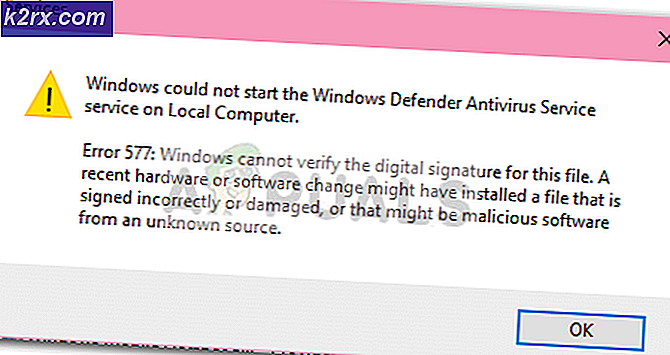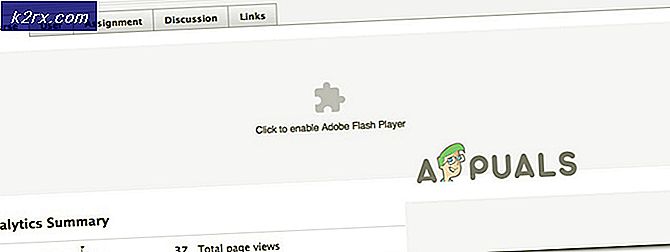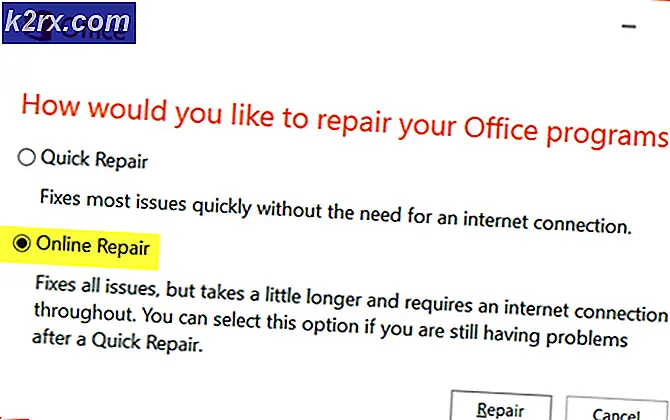Blade and Soul-spil starter ikke
Blade og Soul starter ikke primært på grund af problemer relateret til selve spillet og dets installation i Windows sammenlignet med andre OS-relaterede problemer. Problemer kan variere fra den vigtigste eksekverbare fil er korrupt til små bugs, for eksempel Bluetooth-forbindelse.
Blade and Soul er et rollespil med flere spillere, der fik sin debut i 2016 og har også en anime-sæson til støtte for sin historie og har støtte fra både øst og vest. I denne artikel vil vi diskutere hovedårsagerne til, at dette nye spil ikke starter og senere går videre til løsningerne.
Hvad får Blade and Soul ikke til at starte?
Da Blade and Soul er et nyt spil, er næsten alle årsager til, at det ikke lanceres, relateret til problemer forbundet med spillets egen mekanik sammenlignet med OS-relaterede problemer, som andre spil normalt står over for. Her er nogle af årsagerne:
Inden vi starter med løsningen, skal du sørge for at have legitimationsoplysninger til spillet og også have en aktiv internetforbindelse.
Forudsætning: Systemkrav
Inden vi springer i løsningerne, skal du sørge for at leve op til de anbefalede systemkrav. Selvom spillet kører i et minimum, anbefales det mere sandsynligt, at spillet er stabilt og glattere.
Minimumskrav: Operativ system: Windows 7 Processor: Intel Dual Core / AMD Athlon 64X2 vædder: 3 GB Grafik: Nvidia Geforce 8600GT / AMD Radeon HD4600 DirectX: Version 11 Opbevaring: 22 GB
Anbefalede krav: Drift System: Windows 10 (64-bit) Processor: Intel Quad Core / AMD Phenom II X4 vædder: 4 GB Grafik: Nvidia Geforce 8800GT / AMD Radeon HD4850 DirectX: Version 11 Opbevaring: 22 GB
Sådan løses problemer med blad- og sjælstarter?
1. Deaktivering af Bluetooth
En af de mest almindelige løsninger til løsning af Blade og Soul, der ikke blev lanceret, var at deaktivere Bluetooth på computeren. Dette ser ud til en fejl med spillet, da Bluetooth på ingen måde har forbindelse til at køre spillet, medmindre Bluetooth-periferiudstyr bruges. I denne løsning navigerer vi til enhedsadministratoren og deaktiverer Bluetooth derfra manuelt.
- Tryk på Windows + R, skriv “devmgmt.msc”I dialogboksen, og tryk på Enter.
- Når du er i Enhedshåndtering, skal du udvide kategorien Bluetooth. Højreklik på enheden, og vælg Deaktiver.
- Når enheden er deaktiveret, skal du genstarte din computer helt. Efter genstart skal du starte Blade og Soul og se om den starter med succes.
2. Sletning af klientkonfiguration
Hvert spil gemmer klientkonfigurationer i dit lokale lager på computeren. Disse konfigurationer indeholder brugerens præferencer samt de indledende parametre, der kræves for at køre spillet. Efterhånden som spillet skrider frem, og du ændrer præferencer / indstillinger, opdateres disse konfigurationsfiler. Der er dog nogle tilfælde, hvor de bliver korrupte / ufuldstændige på grund af hvilke spillet mislykkes at indlæse. I denne løsning sletter vi klientkonfigurationsfilerne fuldstændigt, og når du forsøger at starte spillet igen, oprettes de igen med standardværdier.
Bemærk: Det skal bemærkes, at denne metode fjerner alle dine nuværende præferencer fra dit spil.
- Tryk på Windows + E for at starte File Explorer.
- Naviger nu til følgende adresse:
C: \ Brugere \\ Dokumenter \ BnS \ NCWEST
- Slet følgende fil:
ClientConfiguration.xml
- Genstart din computer helt, og start derefter spillet. Se om det indlæses korrekt.
3. Sletning af Client.exe
Blade and Souls hovedstarter er 'client.exe'. Dette er spillets vigtigste eksekverbare og er ansvarlig for at køre spillet. Det skal dog bemærkes, at denne eksekverbare fil muligvis bliver beskadiget, hvis du flytter det drev, hvor spillet blev installeret, eller på grund af en ufuldstændig opdatering. I denne løsning vil vi slet client.exe, og brug derefter reparationsmekanismen i spillet.
Når du reparerer spillet, downloader det et online manifest af filer. Derefter sammenlignes manifestet med de aktuelle filer på dit system, og hvis der er en vis uoverensstemmelse, korrigeres det.
- Tryk på Windows + E for at starte File Explorer. Naviger nu til installationsmappe af spillet og find client.exe. Dette er normalt placeret i:
C: \ Program Files (x86) \ NCSOFT \ BnS \ bin
- Slet filen (eller du kan klippe den ind på en anden placering, hvis du vil erstatte den).
- Start nu Ncsoft startknappen, og vælg knappen på File Repair.
- Efter reparation af spilfilerne skal du genstarte computeren helt. Start nu Blade and Soul og se om problemet er løst for godt.
4. Start via Launcher
Hvert spil har to muligheder for at starte spillet; enten direkte gennem eksekverbarheden af spillet eller gennem en launcher, der ledsages af spillet. Vi stødte på tilfælde, hvor lanceringen af spillet gennem launcheren øjeblikkeligt lancerede spillet uden problemer sammenlignet med at starte spillet gennem den eksekverbare.
Dette ser ud til at rette op på det faktum, at selve spillet ikke kan skabe et sandkassemiljø, hvorigennem det kan køre med succes. Når du starter gennem launcheren, opretter launcheren et sandkassemiljø og er vært for spillet. Naviger til spillets installationsfiler, og forsøg at starte spillet gennem launcheren, og se om dette løser noget.
5. Ændring af Windows Defender-indstillinger
En anden almindelig begivenhed, som mange spillere står over for, er, at spillet blokeres af Windows Defender selv. Windows Defender er standard antivirussoftwaren, der er inkluderet i Windows-installationer. Kataloget opdateres ofte af Microsoft selv. Problemet, der opstår her med Blade and Soul, er, at Defender blokerer det, selvom det er en legitim service. I denne løsning ændrer vi Windows Defender-indstillingerne og ser, om dette gør tricket.
- Tryk på Windows + I for at starte indstillingerne på din computer. Klik derefter på knappen for Opdatering og sikkerhed.
- Når du er i sikkerhedsmenuen, skal du klikke på knappen for Windows-sikkerhed og klik derefter på App og browser kontrol.
- Drej nu alle indstillingerne til Af. Klik derefter på Indstillinger for udnyttelsesbeskyttelse til stede i bunden.
- Når det nye vindue åbnes, skal du også deaktivere alle muligheder der.
- Genstart derefter din computer fuldstændigt. Start nu Blade and Soul og se om problemet er løst for godt.
6. Brug af Ethernet-kabel direkte
En anden populær 'løsning', som vi stødte på, brugte Ethernet-kabel direkte, der er tilsluttet din router. Dette er faktisk en fejl, som spillet har, fordi det ikke betyder noget på internettet, så længe der er internetforbindelse.
Her i denne løsning kan du frakoble Ethernet-ledningen fra din router og tilslutte den direkte til computeren. Dette giver dig øjeblikkeligt internetforbindelse. Sørg for at deaktivere din WiFi eller andre internetenheder, der er tilsluttet din computer. Start Blade and Soul og se om du kan starte det med succes.
7. Sletning af Game Guard
Game Guard er et anti-cheat-værktøj, der bruges af Blade and Soul for at sikre, at spillerne ikke bruger nogen mods eller tredjeparts-hacks, mens de spiller spillet, der kan vise sig at være snyd. Dette installeres automatisk, når du installerer selve spillet.
Men over tid så vi, at Game Guard selv blev korrupt på grund af flere grunde, og nogle af dets filer var også ufuldstændige på grund af en korrupt opdatering. Her, hvad du kan gøre er navigere til spilets installationsfiler, som vi gjorde tidligere på og slet hele mappen til Game Guard. Husk at genstarte computeren helt efter sletning og se om dette løser problemet.
8. Lancering af en anden bitversion
Din drift er installeret i en af de to versioner, dvs. 64 og 32 bit. Hvis dit operativsystem er 32 bit, og du starter en 64-bit version af spillet, starter spillet muligvis ikke uden nogen fejlmeddelelse eller prompt.
Her, hvad du kan gøre, er at navigere til biblioteket med spilets installationsfiler, navigere til (Bin64 hvis du har 64 bit) eller til (Bin32 hvis du har 32 bit) og starte de respektive versioner. Her er metoden til, hvordan du kan kontrollere, hvilken bitversion dit operativsystem er:
- Tryk på Windows + S, skriv “systeminformation”I dialogboksen, og åbn systeminformationsapplikationen.
- Her foran Systemtype, bemærk 32 eller 64 bit.
- Nu kan du starte spillet eksekverbart i overensstemmelse hermed og se om dette løser problemet.
9. Brug af Multi-Client Option i BNS Buddy
Et andet alternativ, inden vi forsøger at geninstallere hele spillet, er at bruge multiklient mulighed i BNS kammerat. BNS-kammerat bruges af mange mennesker til at forbedre FPS, tilføje brugerdefinerede mods osv. En anden løsning, som vi stødte på, var at muliggøre multiklient system.
Naviger her til BNS-kammeraten på din computer, højreklik på den og vælg Kør som administrator. Sørg for, at Blade og Soul er knyttet til det. Nu, aktivere multiklientindstillingen og start spillet fra BNS-kammerat. Se om problemet er løst.
10. Geninstallation af spillet
Hvis alle ovenstående metoder ikke fungerer, kan vi geninstallere hele spillet fra bunden. Hvis ingen af ovenstående metoder fungerer, betyder det, at der er noget problem med selve installationsfilerne, og hvis disse er korrupte eller ufuldstændige, kan du ikke starte spillet overhovedet. Her i denne løsning navigerer vi til applikationsadministratoren og afinstallerer spillet. Derefter installerer vi en ny kopi og ser, om spillet starter.
- Tryk på Windows + R, skriv “appwiz.cpl”Og tryk på Enter.
- Når du er i applikationsadministratoren, skal du søge efter Blade og sjæl. Højreklik på den, og vælg Afinstaller.
- Genstart din computer, og naviger derefter til den officielle webside for Blade and Soul, og download den seneste version.
- Efter installation skal du genstarte computeren og starte spillet. Kontroller, om problemet er løst for godt.